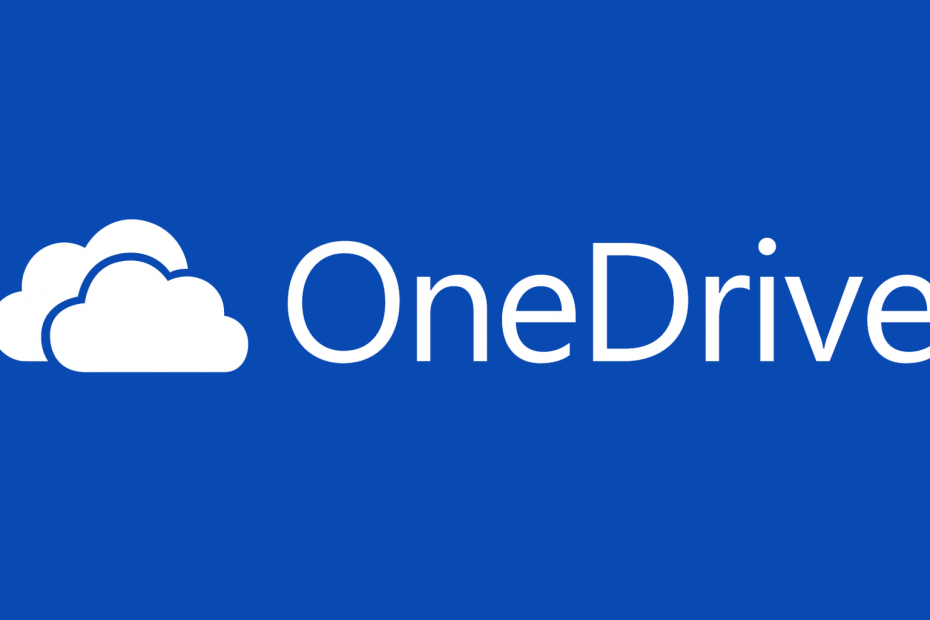
Acest software vă va menține drivere în funcțiune, astfel vă va proteja de erorile obișnuite ale computerului și de defecțiuni hardware. Verificați acum toate driverele în 3 pași simpli:
- Descărcați DriverFix (fișier descărcat verificat).
- Clic Incepe scanarea pentru a găsi toți driverele problematice.
- Clic Actualizați driverele pentru a obține versiuni noi și pentru a evita defecțiunile sistemului.
- DriverFix a fost descărcat de 0 cititori luna aceasta.
În luna mai, Microsoft a anunțat o nouă versiune a sistemului său de operare și la care ne referim desigur Windows 10 S.
Probleme cu Windows 10 S
Windows 10 S este preinstalat pe noul brand Laptop de suprafață, iar caracteristica sa principală este faptul că puteți instala numai aplicații din Magazinul Windows pe acesta, beneficiind astfel de un alt strat de securitate adăugat la sistemul de operare.
Pe de altă parte, vine cu câteva aplicații non-Store care sunt preinstalate, cum ar fi
Client de sincronizare OneDrive, și aceasta este originea tuturor problemelor. Mai precis, în timp ce puteți dezinstala clientul pe Windows 10 S, nu îl veți putea descărca și reinstala. Acest lucru vă lasă singura opțiune de a-l recupera înapoi prin resetarea din fabrică sau prin actualizarea la Windows 10 Pro.Pentru majoritatea utilizatorilor, aceasta nu este o problemă atât de mare, deoarece într-adevăr nu aveți atâtea motive pentru a dezinstala OneDrive decât dacă nu îl utilizați și doriți să eliberați puțin spațiu. Trebuie doar să fiți conștienți de faptul că, așa cum stau lucrurile chiar acum, dacă decideți să îl eliminați, nu veți putea să îl recuperați foarte ușor.
Aceasta pare a fi o problemă mai mare pentru Microsoft însăși, deoarece utilizatorii care îl dezinstalează considerând că nu o vor folosi niciodată, ar fi mai puțin probabil să se răzgândească.
Cum se reinstalează OneDrive pe Windows 10 S
Între timp, un utilizator a găsit o soluție pentru instalarea sincronizării clientului, pe lângă faptul că trebuie să primească o resetare din fabrică.
De fapt, puteți ocoli ecranul care vă spune că Windows 10 S rulează aplicații verificate numai din Windows Store prin dezactivarea conexiunii la Internet, dar acest lucru nu va funcționa și pentru alte aplicații.
Povești corelate de verificat:
- OneDrive necesită acum utilizarea unităților NTFS
- Remediați „Dosarul dvs. OneDrive nu poate fi creat în locația selectată”
- OneDrive Files On-Demand afișează acum mai multe detalii despre descărcare

![Cum să creați albume OneDrive [Ghid ușor]](/f/2c8fe17613e1e3bc23f65ea577f0886b.jpg?width=300&height=460)